Jak Fix iBooks PDF nesynchronizuje po iOS 12/11 Update
iBooks nabízí platformu, na které mohou uživatelé čístknihy kdykoli a kdekoli je to možné. Když se však uživatelé upgradovali na iOS 11 nebo nejnovější iOS 12: PDF se nesynchronizovaly, frustrace se však utopila. Tento problém odůvodňuje potřebu vědět jak opravit iBooks nesynchronizující na iPhone. Tento článek je zaměřen na nastínění praktických řešení tohoto problému, abyste se mohli znovu těšit z nového způsobu získávání znalostí: přímo z pohodlí vašeho ručního zařízení.
Metoda 1: Vypněte a zapněte iBooks v iCloud
Ujistěte se, že iBooks nebyl nastaven jako skrytý. Postupujte podle níže uvedených kroků.
Krok 1: Klepněte na Nastavení> Profil účtu Apple ID> iCloud. (Poznámka: Ujistěte se, že používáte správné přihlašovací údaje.)
Krok 2: V části APPS USING ICLOUD vyberte iBooks a přepněte jej.
Krok 3: Restartujte svůj iPhone a opakujte tento postup klepnutím na Nastavení> Profil účtu> iCloud> iBooks a přepněte jej zpět.

To by také mělo vyřešit iBooky PDF iOS 12/11, které se nesynchronizují napříč zařízeními.
Metoda 2: Obnovení soukromí a lokalizačních služeb
Pokud se soubory PDF nesynchronizují v iBookech ve vašem iPhone / iPadu, postupujte podle níže uvedeného postupu.
Krok 1: Přejděte na Nastavení> Obecné> Obnovit a vyberte Obnovit polohu a soukromí.
Krok 2: Zadejte přístupový kód. Díky tomu budou všechny vaše aplikace zabaveny pomocí vaší polohy, dokud neudělíte každé povolení.
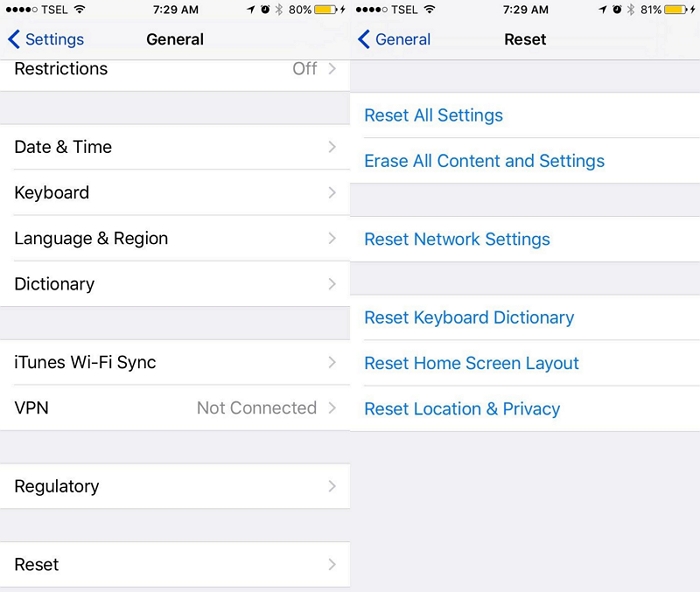
Metoda 3: Odhlásit se z Apple ID v iBooks a poté se přihlásit zpět
iBooks nevyhrají synchronizaci souborů PDF s iPhone? Zkuste se odhlásit od Apple ID v iBooks a pak se znovu přihlásit.
Odhlaste se pomocí Nastavení> iTunes a App Store> Apple ID> Odhlásit se a poté se znovu přihlaste.
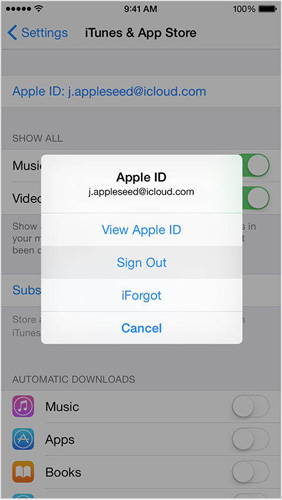
Metoda 4: Vymazání mezipaměti a obnovení obsahu iBooků
Vymazání a obnovení mezipaměti iBooků je jedním ze způsobů, jak vyřešit problém se synchronizací knih iOS 11 nebo iOS 12.
Krok 1: Spusťte aplikaci iBooks.
Krok 2: Na spodním panelu klepněte 10krát na Moje knihy.

Vaše knihovna iBooks měla být obnovena. Zkontrolujte, zda jsou synchronizovány soubory PDF iBooks ve formátu iOS 11.
Metoda 5: Odstranění a přeinstalování aplikace iBooks
Problém může být v tom, že iBooks synchronizují soubory PDF kvůli chybě. Vyřešte jej odstraněním a opětovnou instalací podle níže uvedeného postupu.
Krok 1: Klepněte a podržte ikonu iBooks, dokud se neotáčí.
Krok 2: Klepnutím na symbol „x“ v levém horním rohu aplikace aplikaci odstraníte.

Krok 3: Otevřete App Store, vyhledejte, stáhněte a nainstalujte.
Metoda 6: Tvrdý Reset iPhone
U zařízení iPhone 8 a X je možné resetovat klepnutím na ikonutlačítko pro zvýšení hlasitosti a jeho uvolnění, to samé pro tlačítko pro snížení hlasitosti a poté držte tlačítko spánku / probuzení, dokud se telefon restartuje a nezobrazí se logo Apple. U zařízení iPhone 7 podržte současně tlačítko pro snížení hlasitosti a tlačítko pro spánek / probuzení, dokud se telefon restartuje a neobjeví se logo Apple. Počkejte chvíli a uvidíte, zda lze soubory PDF synchronizovat do iBooků.
Metoda 7: Použití iCareFone k synchronizaci iBooků mezi iPhone a počítačem
Pokud by se problém iBooks PDF nesynchronizovalPo aktualizaci iOS 11/12 stále existuje iPhone a žádné z výše uvedených řešení nepomůže, konečným řešením je použít šikovný nástroj pro přenos souborů s názvem https://www.tenorshare.com/products/icarefone.html a přidat PDF do iPhone.
Krok 1: Stáhněte, nainstalujte a spusťte program Tenorshare iCareFone v počítači.
Krok 2: Vyberte kartu Správce souborů a poté vyberte iBooks.

Krok 3: Klepnutím na tlačítko „Importovat“ je nahrajete do počítače výběrem umístění souboru.
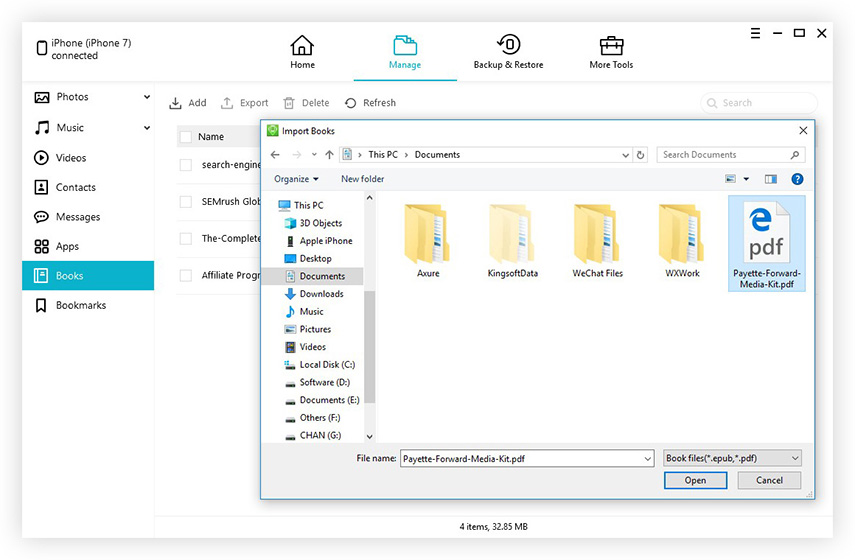
Všechny vaše soubory PDF budou synchronizovány do iPhone.
Závěr
Oprava PDF ve formátu iBooks na iPhone se nesynchronizuje poAktualizace systémů iOS 11 a iOS 12 je jednoduchá a lze ji vyřešit pomocí kterékoli z výše uvedených metod. Pro případ, že budete mít lepší řešení, obraťte se prosím na níže uvedený komentář a pomozte tak dalším uživatelům.









